„Prezi“yra pristatymų kūrimo žiniatinklio programa, leidžianti kurti pristatymus, sudarytus iš teksto, vaizdų ir vaizdo įrašų. „Prezi“skiriasi nuo tradicinės pateikimo programinės įrangos tuo, kad naudoja vieną drobę ir rėmus, priešingus įprastoms skaidrėms. Tai leidžia kurti dinamiškas, netiesines prezentacijas. Šis straipsnis padės jums atspausdinti „Prezi“pristatymą.
Žingsniai

1 žingsnis. Eikite į „Prezi your prezis“puslapį ir prisijunkite naudodami el. Pašto adresą ir slaptažodį, susietą su jūsų „Prezi.com“paskyra

Žingsnis 2. Spustelėkite „Prezi“pristatymą, prie kurio norite pridėti pasirinktinį logotipą, skiltyje „Jūsų prezis“

Žingsnis 3. Pristatymo viršuje spustelėkite mygtuką „Redaguoti“

Žingsnis 4. Viršutiniame kairiajame kampe spustelėkite mygtuką „Bendrinti“ir spustelėkite „Atsisiųsti kaip PDF“

5 žingsnis. Išsaugokite pristatymą, kai atsisiuntimas bus baigtas

Žingsnis 6. Pasirinkite, kurioje kompiuterio vietoje norite išsaugoti „Prezi PDF“

Žingsnis 7. Atidarykite „Prezi“pristatymą ir eikite į „Failas“, tada pasirinkite spausdinti
Vaizdo įrašas - naudojant šią paslaugą kai kuri informacija gali būti bendrinama su „YouTube“
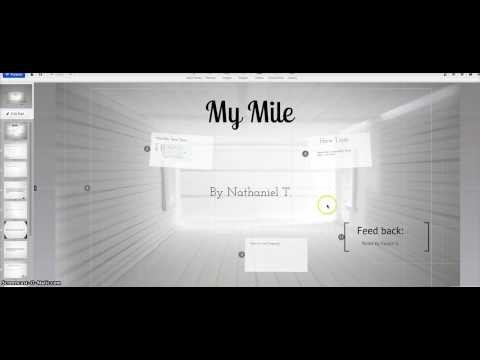
Patarimai
Studentų ir mokytojų licencijos yra nemokamos („Enjoy“versijai) arba nuolaida („Pro“). Sužinokite daugiau apie „Prezi“studentų/mokytojų licencijas
Įspėjimai
- „Prezis“, sukurtas naudojant nemokamą „Prezi“paskyrą, turės nedidelį vandens ženklą ir bus paskelbtas svetainėje prezi.com/explore. *
- Logotipo pritaikymas naudojant temos vedlį galimas tik vartotojams, turintiems mokamą „Prezi“licenciją.







